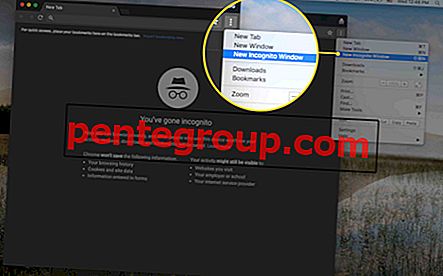L'errore Nessuna scheda SIM si verifica in genere quando la scheda SIM non è inserita correttamente. Questo è il motivo più comune dell'errore, ma non è l'unico motivo per cui il telefono potrebbe mostrare questo errore. Nessuna scheda SIM può comportare problemi anche con il software del dispositivo. È possibile che la carta SIM sia inserita correttamente ma che il tuo dispositivo non la stia leggendo a causa di un danneggiamento del software. Può anche indicare l'impossibilità del dispositivo di verificare la presenza di una rete.
Mentre possiamo continuare a esplorare ulteriori motivi per il problema, vediamo come possiamo risolvere il problema in modo da poter utilizzare il telefono come al solito. Un telefono che mostra questo errore mostra che non hai la connettività completamente sul tuo telefono. In altre parole, nessuna telefonata, nessun dato mobile e nessun messaggio. Uno smartphone potrebbe non essere più intelligente senza l'errore della scheda SIM installata.
Vedi anche: Come risolvere Android non scaricherà le app
Modi per risolvere l'errore No SIM card in Android
Soluzione 1: riavvia il dispositivo
Cominciamo con il modo più rapido e semplice per risolvere il problema. Al riavvio del telefono, aggiorna la maggior parte del software, il che a sua volta garantisce la risoluzione di errori minori. Quindi riavvia il dispositivo e consenti nuovamente la connessione alla rete e controlla se il tuo dispositivo Android sta leggendo la SIM. Se il problema è stato risolto, potrebbe non essere necessario preoccuparsi delle soluzioni successive a meno che il riavvio del dispositivo non sia stato una soluzione temporanea e il problema sia stato restituito sul dispositivo molto frequentemente.

Soluzione 2: controllare il vassoio SIM
Spegni il dispositivo e rimuovi la scheda SIM dal tuo dispositivo Android. È possibile che si sia accumulata polvere sul telefono e si sta creando un problema in cui la SIM viene a contatto con il circuito interno del dispositivo. Soffiare via la polvere dal vassoio della SIM e pulire delicatamente la SIM senza danneggiarne le parti. Riporta la SIM nel vassoio e accendi il dispositivo. Controlla se funziona ora.
Se il problema persiste, prova a utilizzare un'altra scheda SIM sul dispositivo se disponi di uno smartphone Android sbloccato. In tal modo, sarai in grado di confermare se è la SIM a essere in errore o se il tuo dispositivo necessita di ulteriore risoluzione dei problemi. Se altre schede SIM funzionano correttamente sul dispositivo, allora la SIM è il problema. Il dispositivo è completamente in grado di leggere le carte SIM, ma il problema potrebbe essere causato da una carta SIM danneggiata.
In questo caso, è necessario portare la carta SIM al proprio operatore telefonico.
Soluzione 3: posizionare la SIM in modo sicuro sul vassoio
Quando la carta SIM non è posizionata in modo sicuro, potrebbe finire per causare questo errore. Ciò accade perché ogni volta che il telefono tenta di connettersi alla rete, la scheda SIM perde la connessione con il resto del dispositivo e causa un errore. Per risolvere questo problema, è necessario applicare una certa pressione allo slot della scheda in modo che la SIM possa rimanere in posizione.
Alcuni utenti hanno trovato facile usare il nastro per fissare la carta SIM nella sua posizione. Altri hanno usato un pezzo di carta per esercitare pressione sulla carta SIM in modo che non si sposti dalla sua posizione.

Soluzione 4: attiva la modalità aereo
Una volta che sai che la carta SIM non è il problema, prova a attivare la modalità aereo sul tuo dispositivo. Molti lettori hanno riscontrato successo nella risoluzione dell'errore SIM attivando la modalità aereo.
- Apri il riquadro delle notifiche sul dispositivo
- Cerca la modalità aereo (modalità aereo) scorrendo a sinistra o a destra attraverso le icone.
- Tocca su Modalità aereo per accenderlo
- Tocca Attiva sul messaggio di avviso che vedi sullo schermo.
- Attendere 30 secondi e toccare nuovamente Modalità aereo per spegnerlo
Una volta disattivata la modalità aereo, il dispositivo tenterà nuovamente di cercare la rete. Se è in grado di cercare reti, il problema è risolto.

Soluzione 5: impostare la modalità di rete su Auto
A volte, la modalità di rete potrebbe essere stata erroneamente impostata sul tipo errato che può creare un problema per gli utenti. Quando si seleziona il tipo di rete errato, il dispositivo potrebbe non essere in grado di scegliere la rete corretta e si potrebbe finire per vedere un errore SIM sul dispositivo. Per risolverlo attenersi alla seguente procedura:
- Vai al menu Impostazioni del tuo dispositivo Android
- Cerca altre reti che saranno nella sezione Connessioni. Toccalo.
- Quindi, tocca Reti mobili
- Tocca su Modalità rete
- Verrà visualizzato un menu a comparsa con le diverse opzioni che è possibile scegliere. Assicurati di selezionare la prima opzione che dice LTE / WCDMA / GSM (connessione automatica).
Selezionando questa opzione, il dispositivo può connettersi automaticamente alla rete disponibile. Se è stata selezionata l'opzione errata, potrebbe aver generato un errore che ha provocato l'errore No SIM sul dispositivo.
Soluzione 6: scegliere il giusto operatore di rete
Se l'operatore di rete selezionato sul tuo dispositivo non è uguale al corriere che stai utilizzando per il tuo dispositivo, potresti ritrovarti a vedere questo errore. Per risolverlo, attenersi alla seguente procedura:
- Vai al menu Impostazioni del tuo dispositivo
- Tocca Altre reti e poi vai a Reti mobili
- Qui, è necessario toccare Operatori di rete

- Tocca l'opzione che dice Reti di ricerca
Il dispositivo inizierà a cercare le reti disponibili. Una volta completata la ricerca, sullo schermo verrà visualizzato un elenco di gestori di rete. Assicurati di selezionare il corriere con cui ti trovi attualmente. Ciò garantirà che il dispositivo sia in grado di connettersi correttamente in modo da non finire con errori SIM.
È possibile utilizzare questi metodi per risolvere Nessun errore SIM su tutti i dispositivi Android tra cui LG, HTC e Samsung ecc.
Soluzione 7: ripristinare le impostazioni di fabbrica del dispositivo
Quando nient'altro funziona, il ripristino del dispositivo alle impostazioni di fabbrica può aiutare a risolvere la maggior parte dei problemi sul dispositivo derivanti da un software problematico. Dopo aver ripristinato le impostazioni di fabbrica del dispositivo, perderai tutte le forme di dati e eliminerai anche tutte le app di terze parti sul dispositivo. Questo è il motivo per cui è perentorio eseguire il backup di tutti i dati sul dispositivo prima di procedere con il ripristino del dispositivo alle impostazioni di fabbrica.
- Vai al menu Impostazioni del tuo dispositivo
- Cerca Backup e Ripristino e toccalo
- Ricorda di toccare Backup per assicurarti di aver eseguito il backup di tutte le impostazioni dell'app prima di ripristinare il dispositivo. Inoltre, assicurati che Ripristino automatico sia selezionato in modo da poter ripristinare automaticamente tutte le impostazioni dopo che il dispositivo è stato ripristinato alle impostazioni di fabbrica.
- Quindi, tocca Ripristina telefono.

Una volta ripristinato il dispositivo, verrà riavviato automaticamente il telefono. Al termine del riavvio, verificare se il dispositivo funziona ora e se l'errore è stato corretto.
Cosa devo fare se il mio telefono si è bagnato e ora non mostra errori nella scheda SIM?
Se ti è capitato di far cadere il dispositivo in acqua e ora non mostra alcun errore della scheda SIM, è possibile che uno dei circuiti sia stato danneggiato a causa dell'acqua. Si consiglia di lasciare asciugare completamente il telefono prima di utilizzarlo. Rimuovere la cover posteriore del dispositivo, a condizione che sia rimovibile, estrarre la batteria e la SIM e mettere le parti in un sacchetto o una ciotola di riso.
Lasciare asciugare nella busta di riso per 24 ore prima di rimettere insieme tutte le parti del dispositivo e verificare se il problema è stato risolto. Se il problema persiste, è necessario portarlo da un professionista per verificare la presenza di danni fisici.
Cosa devo fare se il mio telefono mostra questo errore dopo un aggiornamento?
Gli aggiornamenti del software hanno sempre lo scopo di garantire che il tuo dispositivo funzioni meglio e che stia utilizzando la tecnologia più avanzata disponibile per l'hardware. Ecco perché si consiglia sempre di tenere aggiornato il telefono. Tuttavia, se un aggiornamento finisce per causare un problema, è possibile che i vecchi dati stiano creando il problema.
- Riavvia il dispositivo per verificare se il problema è stato risolto.
- Reinserire la carta SIM dopo aver pulito la carta SIM e il vassoio SIM per assicurarsi che non vi siano particelle di polvere. Inoltre, assicurarsi che la SIM non si sposti nel vassoio.
- Ripristina le impostazioni di fabbrica del dispositivo dopo aver eseguito il backup dei dati e controlla se il problema è scomparso.
Se il problema persiste, porta il tuo dispositivo al negozio di riparazione o, se è in garanzia, visita il negozio in cui lo hai acquistato o il tuo corriere.
Puoi anche leggere: Come risolvere i problemi GPS Android